地図更新方法のご案内
SDカードによる更新方法
対象機種一覧
7Wシリーズ、7Dシリーズ、EX1000シリーズ、EX900シリーズ、EX800シリーズ、
X900シリーズ、X800シリーズ、700Wシリーズ、700Dシリーズ、EX009Vシリーズ、
EX008Vシリーズ、X008Vシリーズ、007WVシリーズ、VIE-X007WⅡシリーズ、VIE-X007Ⅱシリーズ、
VIE-X009シリーズ、VIE-X008シリーズ、VIE-X007シリーズ、VIE-X007Wシリーズ
X900シリーズ、X800シリーズ、700Wシリーズ、700Dシリーズ、EX009Vシリーズ、
EX008Vシリーズ、X008Vシリーズ、007WVシリーズ、VIE-X007WⅡシリーズ、VIE-X007Ⅱシリーズ、
VIE-X009シリーズ、VIE-X008シリーズ、VIE-X007シリーズ、VIE-X007Wシリーズ
カーナビ画面の画像は代表モデルの画像です。製品によって表示される内容が異なる場合がありますのでご了承下さい
地図更新手順
手順1
ナビゲーションの情報画面で<地図更新>→<全国地図更新>にタッチし、ナビゲーション画面表示に従い操作します。
ナビゲーションが再起動します。
手順2
再起動後、ナビゲーション本体右側のSDカード挿入口②に入っている地図データSDカードを取り出し、
左側のSDカード挿入口①に挿入します。
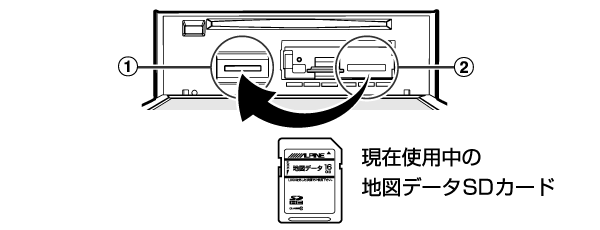
手順3
ナビゲーション本体右側のSDカード挿入口②に『全国地図データ更新キット』付属の
2020年度地図データSDカードを挿入し、ナビゲーション画面表示に従い操作します。
更新処理(ユーザーデータのコピー)が開始されます。

手順4
更新処理(ユーザーデータのコピー)が完了したら、左側のSDカード挿入口①から地図データSDカードを取り出します。

手順5
ナビゲーション本体に赤色のディスク「地図更新インストールプログラムディスク」を挿入します。
プログラムアップデートが開始されます。

手順6
プログラムアップデートが完了したら、赤色のディスク「地図更新インストールプログラムディスク」を取り出します。




